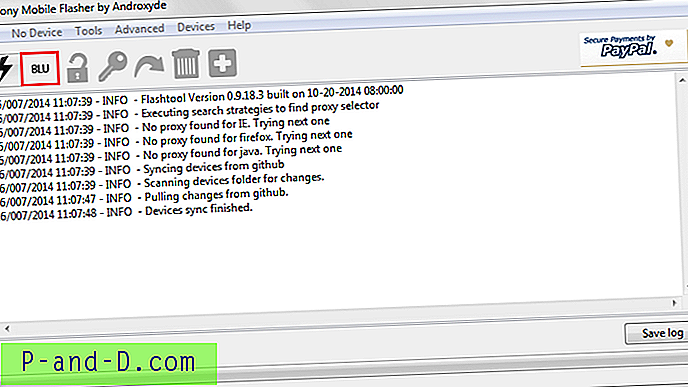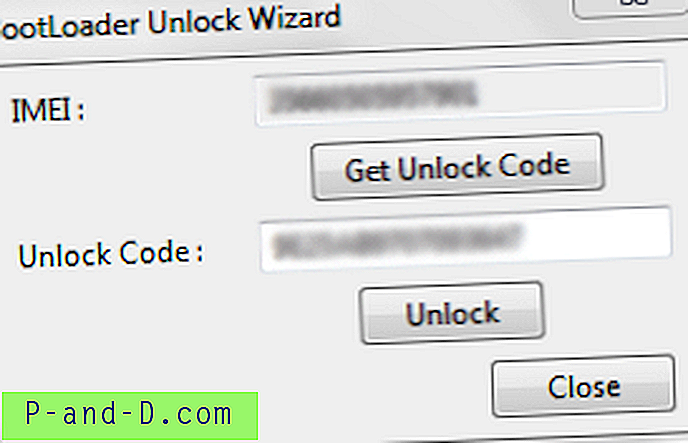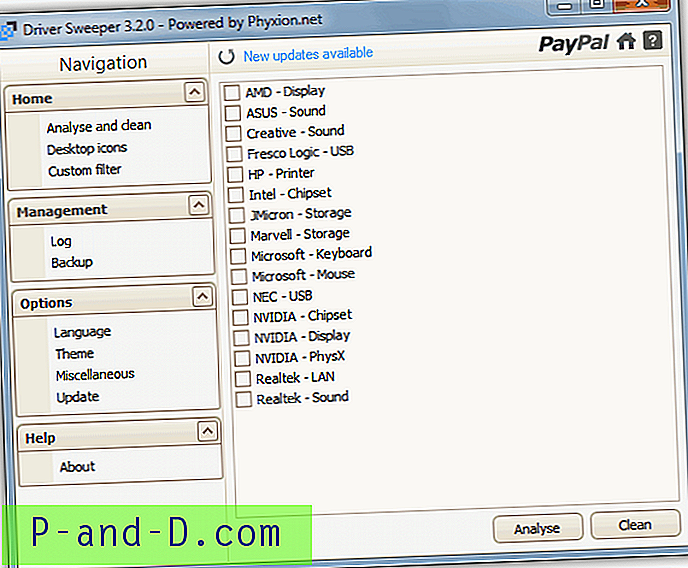Xperia의 부트 로더를 잠금 해제하면 장치에서 사용자 정의 ROM 및 커널을 플래시하는 데 도움이됩니다. Xperia 장치 viz의 부트 로더를 잠금 해제하는 프로세스가 완성되었습니다. M, Tipo, L, P, S, U, Z, Z Ultra, Z1, Z2, ZR, Z3, Z3 +, Z4, Z5 compact, Z5 Premium, Sola, C4, C3, E, E1, E2, E3, E4, E4G, E5, Neo, Arc, X, XA, XA Ultra, T2 Ultra, T, T3, M4 Aqua, M5, SP, V, Miro, TL, J, Performance, TX, TG, acro, ion, pro, 단일 및 이중 SIM 변형과 함께 활성, 광선 등. 계속 진행하기 전에
장치 부트 로더를 잠금 해제 할 수 있는지 확인하십시오 –
- 장치에서 다이얼러를 열고 * # * # 7378423 # * # *를 입력하십시오.
- 서비스 정보> 구성> 루팅 상태를 누릅니다. Bootloader unlock allowed allowed가 Yes이면 장치 부트 로더를 잠금 해제 할 수 있습니다. 아니요라고 표시되거나 상태가 누락 된 경우 죄송하지만 장치를 잠금 해제 할 수 없습니다.
전제 조건 :
- 장치 데이터의 완전한 백업을 수행
- 배터리 비율을 최대 50 % 유지
- 정품 USB 케이블 사용
여기에 소니 스마트 폰의 부트 로더를 잠금 해제하는 세 가지 방법이 있습니다.
1. Kingo 앱으로 Sony Xperia 부트 로더 잠금 해제
참고 : 이 방법은 모든 Xperia 장치에서 작동하지 않을 수 있습니다. 프로세스가 실패해도 걱정하지 않아도 Kingo 앱은 실수를하지 않는 한 어떤 형태로든 스마트 폰을 손상시키지 않습니다 .

Kingo Sony 잠금 해제 부트 로더
- PC에서 Kingo Unlock Bootloader 앱을 다운로드하십시오
- 앱 설치 및 실행
- Xperia에서 USB 디버깅 장치 사용 (마지막 참조)
- 원래 USB 케이블을 사용하여 장치를 PC에 연결
- 응용 프로그램은 자동으로 USB 드라이버를 설치하고 장치를 인식
- 잠금 해제를 클릭하면 앱이 잠금 해제 코드를 자동으로 검색하고 Xperia 장치의 부팅 로더를 잠금 해제합니다. 시간이 좀 걸릴 것입니다.
- 장치를 재부팅하십시오. 끝났습니다.
소니에서 코드 잠금 해제
다음 두 가지 방법을 사용하려면 Sony에서 제공 한 잠금 해제 키 / 코드가 필요합니다. 이 코드는 부트 로더 잠금 해제에 도움이됩니다.
- Sony Xperia 웹 사이트 를 방문하면 부트 로더 잠금 해제를위한 장치를 선택하라는 메시지가 표시됩니다. Sony Xperia E3 (단일 및 이중 SIM 변형 모두)을 선택하고 계속을 누릅니다.
- 이메일을 입력하면 링크가 전송됩니다. 링크를 열고 장치 IMEI 번호를 입력하십시오. IMEI 번호를 얻으려면 다이얼러에서 * # 06 #을 누르십시오. 나중에 참조 할 수 있도록 IMEI 번호를 기록해 두십시오.
- 제공된 지침에 따라 잠금 해제 코드를 받으십시오. 어딘가에 적어 두십시오.
2. Flash 도구를 사용하여 Sony Xperia Bootloader를 잠금 해제하십시오
참고 : 도구가 기기를 손상시킬 수 있습니다. 위험 부담으로 프로세스를 수행하십시오. 독자의 재량을 권장합니다. 이 프로세스는 2015 년 이전에 출시 된 스마트 폰과 호환됩니다.
Flashtool은 간단하고 안정적인 도구입니다
- 공식 사이트에서 Flashtool을 다운로드하십시오 (2014 년 이전에 출시 된 Xperia 장치의 경우 다른 방법을 시도해 볼 수 있습니다)
- .exe 파일을 설치하고 (C : // 폴더에 파일 보관) 컴퓨터에서 프로그램을 시작하십시오.
- flashtool에서 BLU 아이콘을 클릭하십시오.
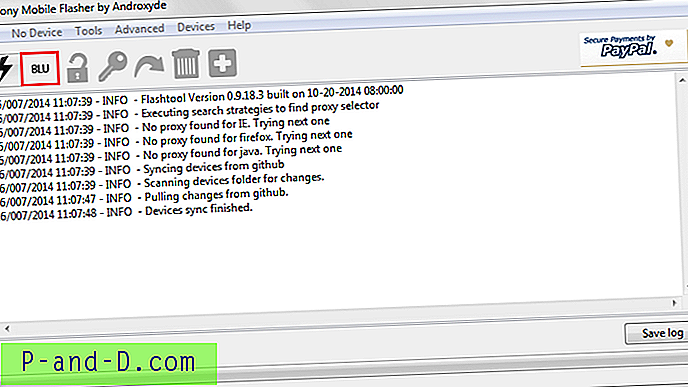
Flashtool을 사용하여 Bootloader Xperia 잠금 해제
- 장치의 전원을 끄고 장치를 플래시 모드로 부팅 한 다음 스마트 폰에서 볼륨 작게를 길게 누르고 USB 케이블을 PC에 연결
- "Fastboot Mode" 로 부팅하라는 메시지가 표시되면 Flashmode에 연결 한 후. PC에 연결된 상태에서 볼륨 크게 키를 꺼짐 상태로 누릅니다.
- 부트 로더 잠금 해제 마법사에서 IMEI 번호를 입력하고 이전에 얻은 코드를 잠금 해제하십시오
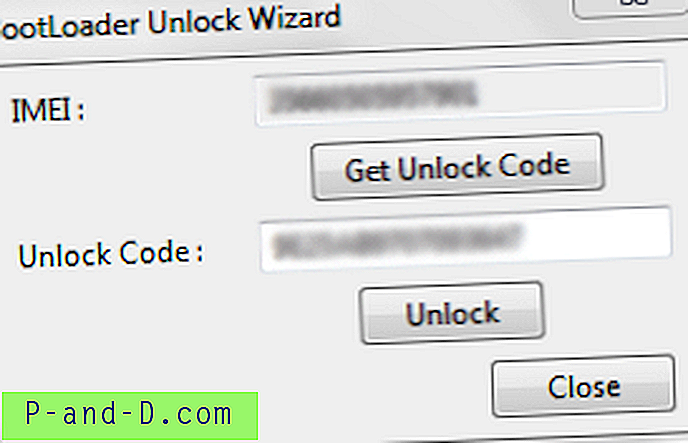
부트 로더 잠금 해제 마법사
- 잠금 해제를 누르면 도구가 모든 프로세스를 수행합니다.
- 한 번 재부팅하면 완료
3. ADB 및 드라이버를 사용하여 Xperia의 부트 로더 잠금 해제
참고 : 공식적이고 안정적인 방법입니다. 자신의 위험에 따라 작업을 수행하십시오. 모든 스마트 폰과 호환됩니다.
- PC에 Minimal ADB 및 Fastboot 드라이버를 다운로드 하여 설치하십시오.
- 또한 위와 동일한 폴더에 USB 드라이버를 다운로드하여 저장하십시오.
- 설정의 개발자 옵션에서 Z5의 OEM 잠금 해제 및 USB 디버깅을 활성화하십시오. (마지막 참조)
- 전원을 끈 다음 볼륨 높이기 버튼을 길게 눌러 장치를 빠른 부팅 모드로 부팅하십시오.
- 파란색 표시등이 켜지면 원래 USB 케이블을 사용하여 장치를 PC에 연결하십시오.
- 이제 shift 및 오른쪽 클릭 을 사용하여 ADB 및 Fastboot 파일을 저장 한 폴더에서 명령 프롬프트 창을 엽니 다 .
- 명령 프롬프트에서 code fastboot devices 를 입력하고 Enter 키를 누르십시오
빠른 부팅 장치
- 이제 명령 코드를 입력하십시오 .fastboot -i 0x0fce oem unlock 0x ( 소니에서 키 잠금 해제)
fastboot -i 0x0fce oem 잠금 해제 0x 01A2435BG6548
- 위의 색상 부분은 소니가 제공하는 잠금 해제 코드 / 키입니다. 잠금 해제 코드를 이전에 얻은 코드로 바꿉니다.
- 부트 로더가 성공적으로 잠금 해제됩니다
부트 로더가 잠금 해제되었는지 여부를 확인할 수 있습니다 –
- 장치에서 다이얼러를 열고 * # * # 7378423 # * # * 를 입력하여 서비스 메뉴에 액세스하십시오.
- 서비스 정보> 구성> 루팅 상태를 누릅니다. Bootloader unlock allowed allowed가 Yes이면 부트 로더 잠금 해제가 성공한 것입니다. 아니요라고 표시되거나 상태가 없으면 장치의 잠금이 해제되지 않은 것입니다.
USB 디버깅을 활성화하는 방법은 무엇입니까?
- 설정> 전화 정보> "빌드 번호"를 7 번 탭하여 개발자 옵션을 활성화하십시오.
- 개발자 옵션에서 USB 디버깅 및 OEM 잠금 해제 켜기
- 요청하면 항상 확인
- 4.3 이하에서 실행되는 장치에서는 옵션을 설정에서 사용할 수 있습니다
참고 및 결론 : *** DigitBin은 발생한 손상에 대해 책임을지지 않습니다. 위험 부담으로 작업을 수행하십시오. 기기 보증이 무효화됩니다
이 게시물이 Xperia 부트 로더의 잠금을 해제하는 데 도움이 되었기를 바랍니다.